大家好这一节课我们接着讲excel表格办公软件,之前我们已经讲解关于文字复制 , 和文字复制填充一些方法,这一节课在讲一些快速填充文字的方法!
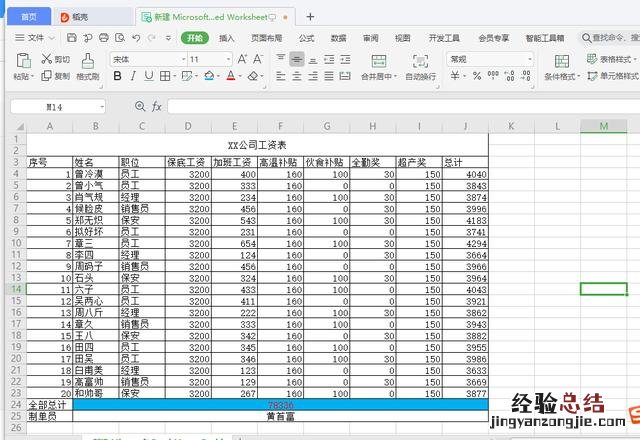
文章插图
我们看表格,在保底工资这里,所有文字是一样的,这是数字文字,我们选择单元格格式 , 等到有十字箭头时我们鼠标左键向下拖动 , 有时就会变成序列填充了!
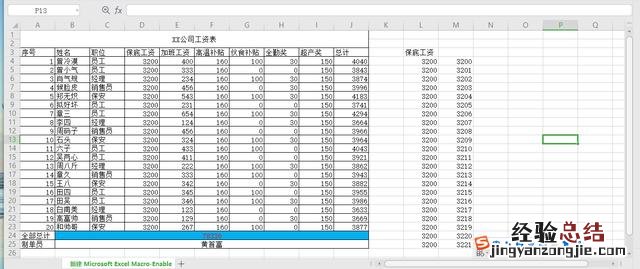
文章插图
我们输入文字,然后选择单元格!
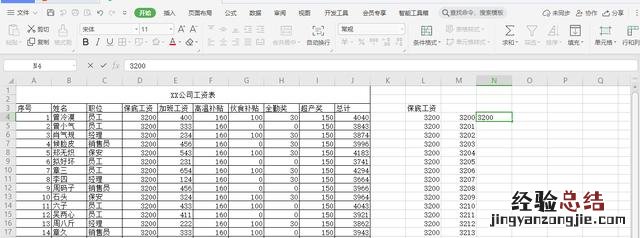
文章插图
在单元格下方形成十字箭头时,我们不要急着拖动 , 我们按住快捷键ctrl在进行拖动就可以复制同样的文字了!
用相同的方法,完成其他操作!
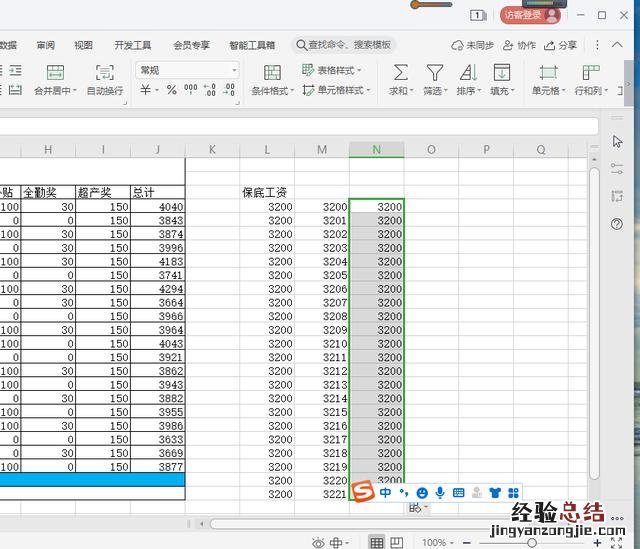
文章插图
我们输入文字时,许多时候会有相同的数据,我们可以借着软件的记忆功能进行快速填充文字!
这种方法需要在同一行或者同一列的单元格的地方才能使用!
当我们输入员字,如果该列单元格里有员字会被筛选出来,员工 , 销售员 , 都是有员字,如果我们需要直接鼠标左键点击就可以,这样其他文字就不需要我们输入了!
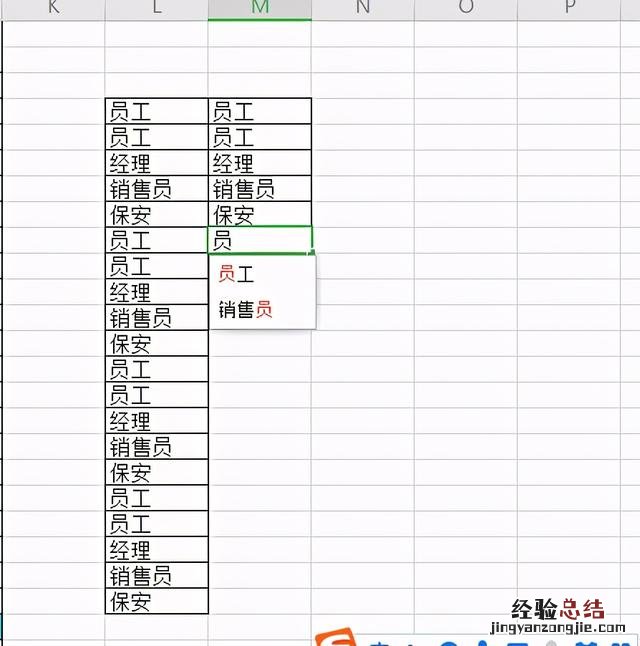
文章插图
当我们输入文字,如果文字下一个单元格的文字相同,我们在下一个单元格直接按住ctrl+D直接可以进行填充复制上面的文字!
用相同的办法完成其他操作!
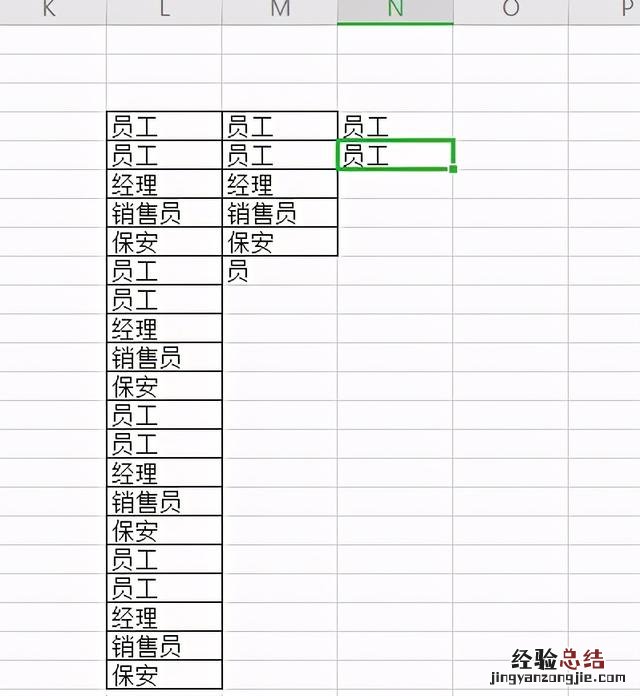
文章插图
填充模式暂时就是介绍这么多,接下来是回顾我们之前所学的空值输入相同的文字!
我们选择需要单元格,按住ctrl+G随后弹出对话框!
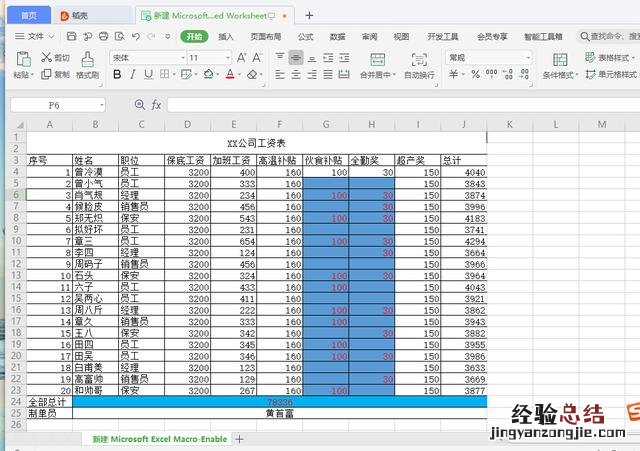
文章插图
在对话框里我们选择空值,随后确定!
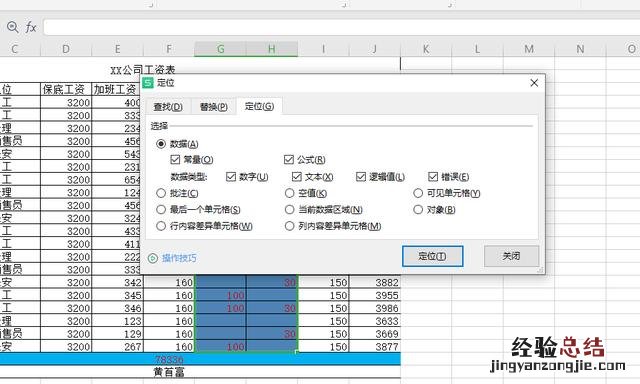
文章插图
在空格里输入文字0,然后按住ctrl+回车键,所有空格就填充相同的数字了!
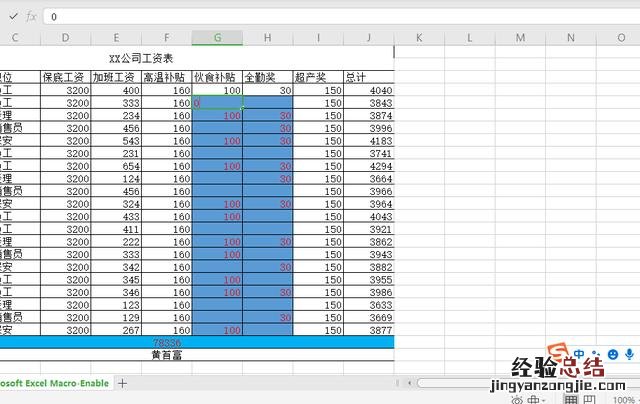
文章插图
这是填充效果,大家不要给单元格填充颜色 , 要不然会出问题,我标注颜色是方便大家看的明白,没有别的意思!
【初学excel表格办公软件快速填充文字方法 表格上方怎么插文字】
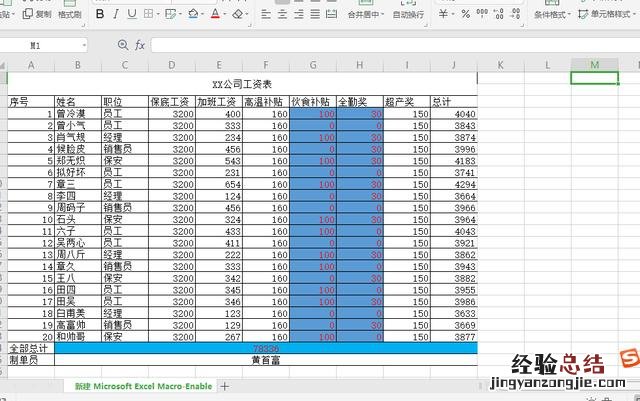
文章插图












